Jak wyłączyć komputer za pomocą telefonu

Jak wyłączyć komputer za pomocą telefonu
LogMeIn to jedno z najpopularniejszych narzędzi do zdalnego udostępniania ekranu pulpitu, umożliwiające użytkownikom komputerów stacjonarnych i urządzeń mobilnych łatwy dostęp i zdalne udostępnianie ekranu za pośrednictwem przeglądarki internetowej lub aplikacji natywnych dla obsługiwanych platform. Kilka dni temu firma wycofała jednak darmowe konta dla nowych i obecnych klientów, co wywołało oburzenie zarówno wśród użytkowników freemium, jak i ekspertów branżowych. Firma nie oferuje już darmowej rejestracji nowym użytkownikom, a posiadacze istniejących kont darmowych zostali uprzejmie poproszeni o wybór planu płatnego lub zmianę usługi. Jeśli szukasz alternatywy, wypróbuj Mikogo – aplikację do udostępniania ekranu podobną do LogMeIn, dostępną na systemy Windows, Mac, Linux, iOS, Android i przeglądarkę internetową.
Na pierwszy rzut oka Mikogo jest naprawdę proste, zarówno pod względem estetycznym, jak i użytkowym. Dzięki wszechobecnemu designowi na wszystkich obsługiwanych platformach, bardzo spodobało mi się, jak proste jest w Mikogo połączenie wszystkiego w całość. Rozpoczęcie korzystania z usługi jest również bardzo proste. Oto jak to działa:
Aby dołączyć do sesji udostępniania ekranu utworzonej przez kogoś innego, nie musisz posiadać konta w usłudze. Jeśli jednak chcesz udostępnić komuś swój ekran zdalnie, musisz najpierw założyć konto. Wystarczy odwiedzić stronę internetową usługi, korzystając z linku podanego na końcu tego wpisu, i przejść do strony rejestracji.
Aby uzyskać dostęp do funkcji serwisu, zostaniesz poproszony o podanie imienia i nazwiska, adresu e-mail, hasła i numeru telefonu. Po rejestracji Mikogo wyśle Ci również e-mail z potwierdzeniem.
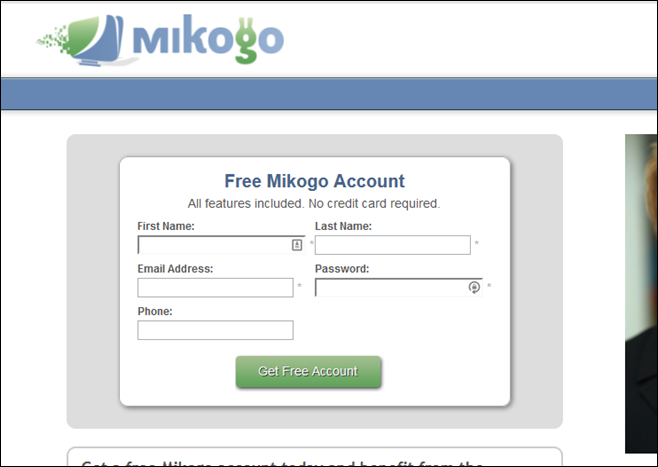
Następnym krokiem jest pobranie aplikacji Mikogo na swoją platformę. Użytkownicy komputerów stacjonarnych muszą pobrać odpowiednią aplikację na system Windows, Mac lub Linux, aby uruchomić sesję zdalnego udostępniania. Osoby planujące dołączyć mogą to zrobić również za pośrednictwem aplikacji mobilnych na iOS lub Androida, a także przez przeglądarkę internetową.
Po utworzeniu konta i pobraniu aplikacji zaloguj się, używając adresu e-mail i hasła, których użyłeś do rejestracji w serwisie.
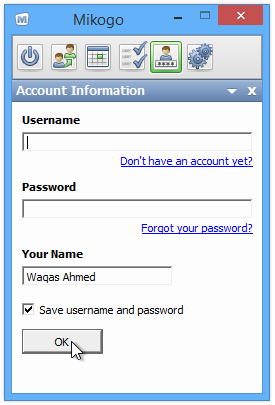
Następnie zostaniesz przeniesiony na ekran główny programu, gdzie możesz natychmiast rozpocząć nową sesję. Mikogo umożliwia również planowanie sesji udostępniania ekranu i udostępnianie ich w przyszłości, co jest świetną funkcją, która może się przydać do wcześniejszego planowania spotkań online. Aby natychmiast rozpocząć nową sesję, kliknij mały przycisk zasilania po lewej stronie, wybierz typ sesji z menu rozwijanego i kliknij „Rozpocznij sesję”.
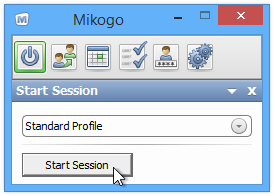
Każda sesja ma unikalny, 9-cyfrowy identyfikator, który umożliwia dołączenie innym osobom, dzięki czemu możesz udostępniać ekran tylko wybranym osobom. Możesz również zablokować sesję, aby uniemożliwić dołączenie do niej innym uczestnikom.
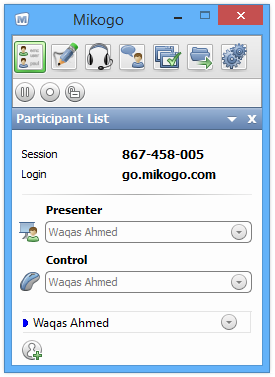
Teraz wystarczy udostępnić 9-cyfrowy kod osobom, z którymi chcesz udostępnić sesję. Aby dołączyć do sesji, odbiorca może przejść na stronę go.mikogo.com, wprowadzić 9-cyfrowy identyfikator sesji i kliknąć „Dołącz do sesji”. Istnieją dwie metody połączenia, za pomocą których można dołączyć do sesji. Program Połączeniowy zapewnia szerszą kontrolę nad sesją zdalną, umożliwiając użytkownikom sterowanie klawiaturą i myszą udostępnianego ekranu. Z kolei Przeglądarka HTML pozwala uczestnikowi jedynie na wyświetlanie ekranu.
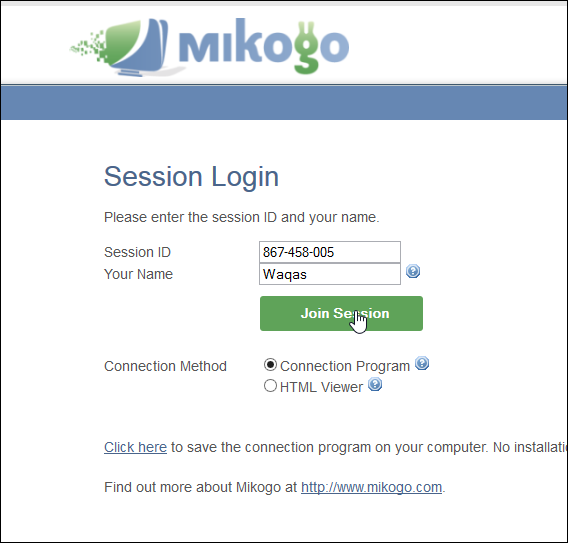
Aby dowiedzieć się więcej o serwisie Mikogo, w tym o płatnych planach i innych funkcjach, kliknij poniższy link.
Jak wyłączyć komputer za pomocą telefonu
Usługa Windows Update zasadniczo współpracuje z rejestrem i różnymi plikami DLL, OCX i AX. W przypadku uszkodzenia tych plików większość funkcji
Nowe pakiety ochrony systemu pojawiają się ostatnio jak grzyby po deszczu, a każdy z nich oferuje kolejne rozwiązanie antywirusowe/do wykrywania spamu, a jeśli masz szczęście
Dowiedz się, jak włączyć Bluetooth w systemie Windows 10/11. Bluetooth musi być włączony, aby Twoje urządzenia Bluetooth działały prawidłowo. Spokojnie, to proste!
Wcześniej recenzowaliśmy NitroPDF, dobry czytnik PDF, który umożliwia również użytkownikom konwersję dokumentów do plików PDF z opcjami takimi jak scalanie i dzielenie plików PDF
Czy kiedykolwiek otrzymałeś dokument lub plik tekstowy zawierający zbędne, niepotrzebne znaki? Czy tekst zawiera mnóstwo gwiazdek, myślników, pustych spacji itp.?
Tak wiele osób pytało o małą prostokątną ikonę Google obok ikony Start systemu Windows 7 na moim pasku zadań, że w końcu zdecydowałem się opublikować ten artykuł
uTorrent to zdecydowanie najpopularniejszy klient desktopowy do pobierania torrentów. Chociaż u mnie działa bez zarzutu w systemie Windows 7, niektórzy użytkownicy mają problem z…
Każdy musi robić częste przerwy podczas pracy przy komputerze, ponieważ jeśli nie robisz przerw, istnieje duże prawdopodobieństwo, że Twoje oczy wyskoczą (dobrze, nie wyskoczą)
Istnieje wiele aplikacji, do których jako zwykły użytkownik możesz być bardzo przyzwyczajony. Większość powszechnie używanych darmowych narzędzi wymaga żmudnej instalacji,







